Tutorial de Elizabeth, puedes encontrar el original aquí.

Muchas gracias por permitirme traducir
tus fantásticos tutoriales, Elizabeth.
Con tu resultado, puedes hacer firmas, websets, cartas de incredimail, etc.
Por favor, crédito a Elizabeth Creations y a Tati Designs, gracias.
Materiales
PSPX9 (puedes utilizar cualquier versión).
Descarga el material del tutorial aquí:

Filtros:
Factory Gallery D / Infini Tiles (descarga aquí).**
Simple / Pizza Slice Mirror (descarga aquí).
Toadies / *Sucking Toad* Bevel I (descarga aquí).
[AFS IMPORT] / sqborder2 (descarga aquí).
Adjust / Variations (descarga aquí).
AbstractCurves / AbstractCurves (descarga aquí).
** Importar este filtro con "Unlimited".
Preparación
Instala los Filtros en la carpeta de "Complementos" de tu PSP.
Abrir los tubes, duplicar y cerrar el original.
En la carpeta "Gradient" hay 1 archivo, ponlo en la carpeta "Gradientes" de tu PSP.
Recuerda que debes guardar tu trabajo con frecuencia.
El tube de la mujer y el misted es de Nikita. La rosa es de LisaT.
El resto del material es de Elizabeth.

Paso 1
En tu paleta de Materiales, pon en el primer plano el gradiente suministrado, "47".
Radial y configurado de la siguiente manera:
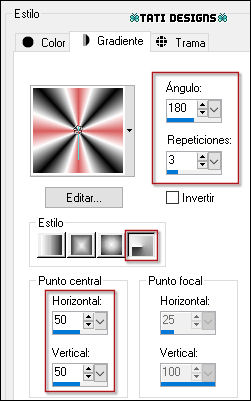
En el segundo plano, pon el color negro #000000.
Paso 2
Abre una nueva imagen transparente de 980 x 730 píxeles.
Paso 3
Rellena tu imagen transparente con el gradiente del primer plano.
Paso 4
Ajustar / Desenfocar / Desenfoque Gaussiano a 72.
Paso 5
Ajustar / Matiz y Saturación / Dinamismo:
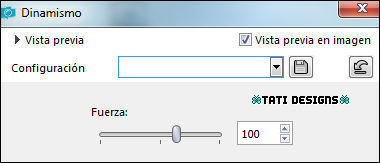
Paso 6
Efectos / Complementos / Unlimited / Factory Gallery D / Infini Tiles:
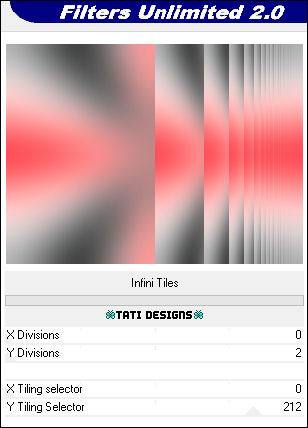
Paso 7
Efectos / Efectos de borde / Realzar más.
Paso 8
Efectos / Efectos de la imagen / Mosaico integrado:
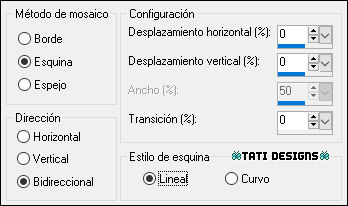
Paso 9
Efectos / Complementos / Simple / Pizza Slice Mirror.
Paso 10
Efectos / Complementos / Toadies / *Sucking Toad* Bevel I (predeterminado):
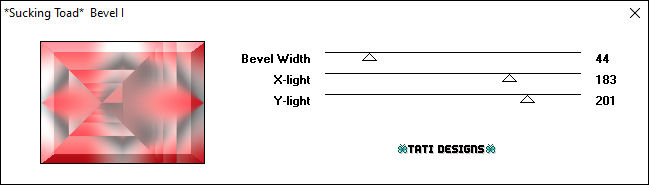
Paso 11
Activa la Herramienta de "Selección/Rectángulo" (S), Modo "Agregar" y Fundido a 0.
Haz una selección del siguiente rectángulo:
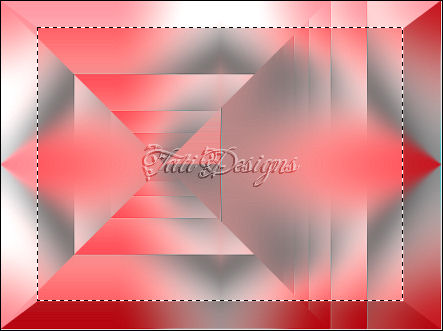
Paso 12
Selecciones / Convertir selección en capa.
Paso 13
Efectos / Complementos / [AFS IMPORT] / sqborder2:
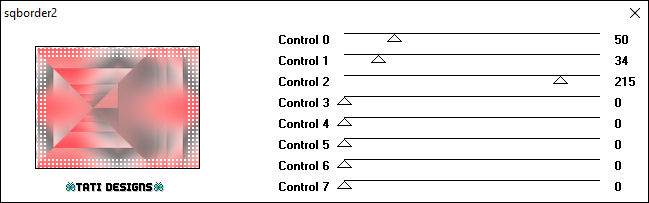
Paso 14
Selecciones / Anular selección.
Paso 15
Efectos / Efectos de borde / Realzar.
Paso 16
Efectos / Complementos / Simple / Pizza Slice Mirror.
Paso 17
Efectos / Efectos 3D / Sombra: 1 / 1 / 100 / 10 / Color: #482822.
Paso 18
Efectos / Efectos 3D / Sombra: 0 / 0 / 100 / 10 / Color: #482822.
Paso 19
Efectos / Complementos / Adjust / Variations. Aplica de la siguiente manera:
Clic en "Original", 2 veces en "Darker" y "OK".
Paso 20
Abre una nueva capa de trama.
Paso 21
Efectos / Complementos / AbstractCurves / AbstractCurves:
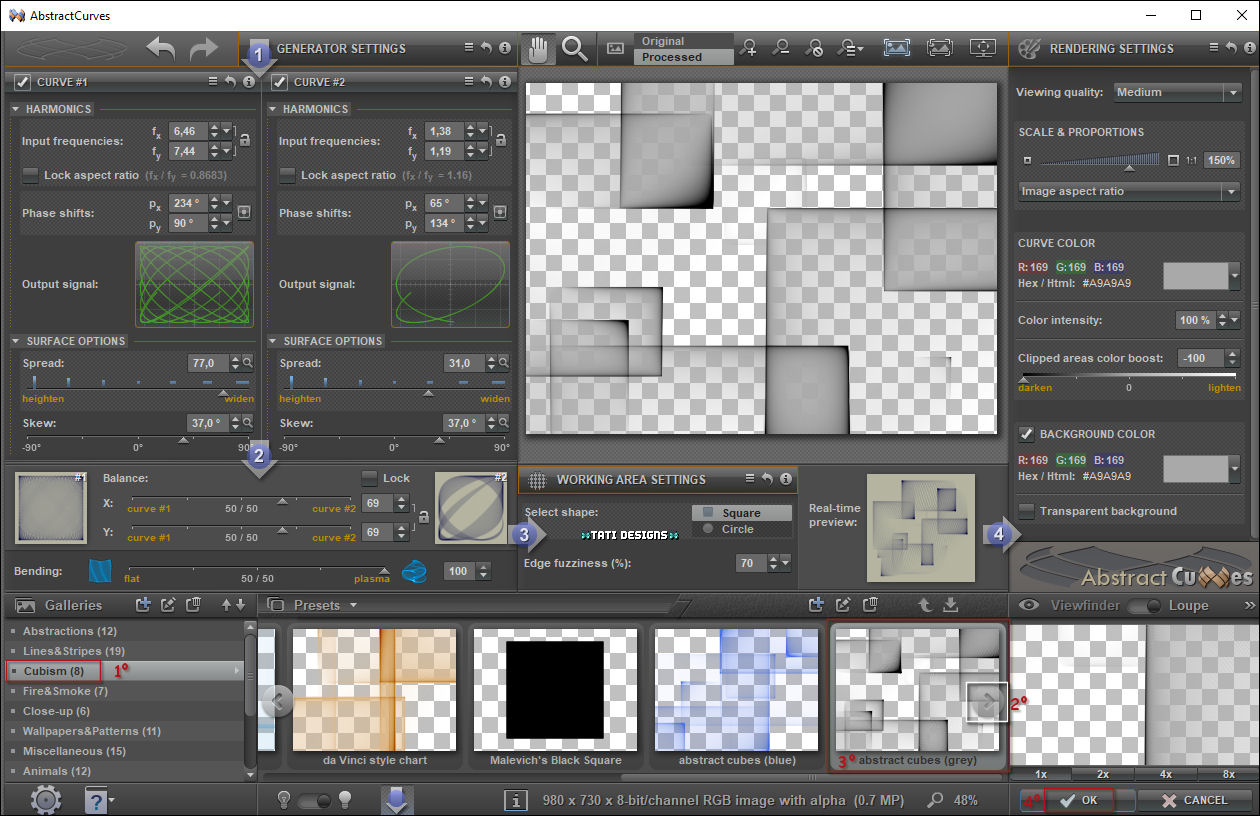
Clic en la imagen para verla en tamaño real.
Paso 22
Cambia el Modo de la capa a "Diferencia".
Paso 23
Abre el tube "13458167058_femmes_nikita" y copia.
Vuelve a tu trabajo y pega como nueva capa.
Paso 24
Imagen / Espejo.
Paso 25
Activa la Herramienta de "Selección" (K) y modifica las posiciones de X (271,00) e Y (-48,00).
Pulsa la tecla "M" para desactivar la Herramienta de "Selección".
Paso 26
Ajustar / Eliminación de ruido en un paso.
Paso 27
Edición / Repetir Eliminación de ruido en un paso.
Paso 28
Abre el tube "12930422408_divers_nikita" y copia.
Vuelve a tu trabajo y pega como nueva capa.
Paso 29
Imagen / Cambiar tamaño: 120% (Desmarcado "Cambiar tamaño de todas las capas").
Paso 30
Activa la Herramienta de "Selección" (K) y modifica las posiciones de X (-95,00) e Y (215,00).
Pulsa la tecla "M" para desactivar la Herramienta de "Selección".
Paso 31
Cambia el Modo de la capa a "Luz fuerte".
Paso 32
Ajustar / Nitidez / Enfocar.
Paso 33
Abre una nueva capa de trama y rellena con el color negro #000000.
Paso 34
Abre la máscara "RR_mask" y vuelve a tu trabajo.
Paso 35
Capas / Nueva capa de máscara / A partir de una imagen:
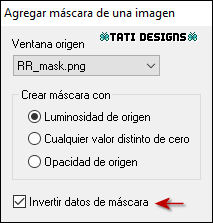
Capas / Fusionar / Fusionar grupo.
Paso 36
Abre el tube "rose" y copia.
Vuelve a tu trabajo y pega como nueva capa.
Paso 37
Ajustar / Brillo y Contraste / Brillo/Contraste:
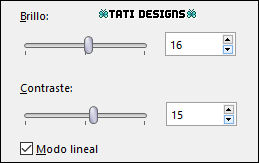
Paso 38
Efectos / Efectos 3D / Sombra: 0 / -1 / 100 / 25 / Color: #482822.
Paso 39
Activa la Herramienta de "Selección" (K) y modifica las posiciones de X (36,00) e Y (-1,00).
Pulsa la tecla "M" para desactivar la Herramienta de "Selección".
Paso 40
Capas / Duplicar.
Paso 41
Imagen / Cambiar tamaño: 65% (Desmarcado "Cambiar tamaño de todas las capas").
Paso 42
Activa la Herramienta de "Selección" (K) y modifica las posiciones de X (228,00) e Y (261,00).
Pulsa la tecla "M" para desactivar la Herramienta de "Selección".
Paso 43
Capas / Duplicar.
Paso 44
Imagen / Cambiar tamaño: 65% (Desmarcado "Cambiar tamaño de todas las capas").
Paso 45
Activa la Herramienta de "Selección" (K) y modifica las posiciones de X (382,00) e Y (419,00).
Pulsa la tecla "M" para desactivar la Herramienta de "Selección".
Paso 46
Imagen / Agregar bordes / Simétrico de 2 píxeles con el color #000000.
Imagen / Agregar bordes / Simétrico de 5 píxeles con el color #b0141a.
Imagen / Agregar bordes / Simétrico de 2 píxeles con el color #000000.
Imagen / Agregar bordes / Simétrico de 30 píxeles con el color #d71c24.
Paso 47
Activa la Herramienta de "Varita mágica", Tolerancia y Fundido a 0.
Selecciona el borde de 30 píxeles.
Paso 48
Efectos / Efectos de reflexión / Espejo giratorio:
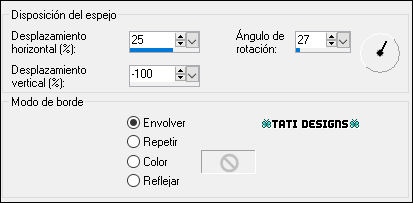
Paso 49
Selecciones / Convertir selección en capa.
Paso 50
Imagen / Espejo. -
Imagen / Voltear.
Paso 51
Selecciones / Convertir selección en capa.
Paso 52
Selecciones / Anular selección.
Paso 53
Activa la Herramienta de "Varita mágica", Tolerancia y Fundido a 0.
Selecciona la parte roja lisa.
Paso 54
Pulsa la tecla "Supr" del teclado.
Paso 55
Selecciones / Anular selección.
Paso 56
Capas / Fusionar / Fusionar hacia abajo.
Paso 57
Ajustar / Nitidez / Enfocar.
Paso 58
Capas / Fusionar / Fusionar visibles.
Paso 59
Selecciones / Seleccionar todo.
Paso 60
Selecciones / Modificar / Contraer / 30 píxeles.
Paso 61
Efectos / Efectos 3D / Sombra: 0 / 0 / 80 / 30 / Negro #000000.
Paso 62
Selecciones / Anular selección.
Paso 63
Abre el tube "text" y copia.
Vuelve a tu trabajo y pega como nueva capa.
Paso 64
Coloca en el centro en la parte superior (mira el ejemplo).
Paso 65
Abre una nueva capa de trama y escribe tu nombre con una fuente de tu elección.
Paso 66
Imagen / Agregar bordes / Simétrico de 2 píxeles con el color #000000.
Paso 67
Exporta como archivo .jpg optimizado.
¡Se acabó!
Espero que te haya gustado y que hayas disfrutado con él.

.:. Versión de Vincenzo con un tube de Mentali .:.


.:. Si quieres enviarme tu trabajo con el resultado de esta traducción, ponte en contacto conmigo .:.
